Jak obnovit smazané složky aplikace Outlook
Různé / / April 29, 2023
S rozvojem technologií pro nás není složité chatovat e-mailem s kolegy, přáteli a obchodními partnery, i když překročíme oceán a několik časových pásem. A když mluvíme o e-mailovém softwaru, okamžitě mě napadne Microsoft Outlook, protože je efektivní a komplexní nástroj pro odesílání a přijímání e-mailů, plánování našeho denního plánu a ukládání jmen kontaktů, atd.

Často však nastává situace, kdy při přenosu dat omylem smažeme některé životně důležité složky Outlooku a chceme je znovu načíst. Cítíte extrémní úzkost? Zajímalo by mě, jak na to obnovit smazané složky aplikace Outlookbez námahy? Odpočinout si. Tento článek obsahuje seznam často kladených otázek o tomto problému a poskytuje tři způsoby, jak tento problém překonat.
Stojí za to si 5 minut přečíst, abyste se dozvěděli o následujícím:
Způsob 1: Obnovte vymazané složky aplikace Outlook pomocí WorkinTool Data Recovery
Způsob 2: Obnovte smazané složky aplikace Outlook pomocí jádra pro opravu PST
Reklamy
Způsob 3: Získejte zpět smazané složky aplikace Outlook ze serveru
Bonus: Časté dotazy o obnově smazaných složek aplikace Outlook
Obsah stránky
-
Způsob 1: Obnovte vymazané složky aplikace Outlook pomocí WorkinTool Data Recovery
- Jak obnovit smazané složky aplikace Outlook pomocí WorkinTool Data Recovery
-
Způsob 2: Obnovte smazané složky aplikace Outlook pomocí jádra pro opravu PST
- Jak obnovit smazané složky aplikace Outlook pomocí jádra pro opravu PST
-
Způsob 3: Získejte zpět smazané složky aplikace Outlook ze serveru
- Jak načíst smazané složky aplikace Outlook ze serveru
- Bonus: Časté dotazy o obnově smazaných složek aplikace Outlook
- Závěr
Způsob 1: Obnovte vymazané složky aplikace Outlook pomocí WorkinTool Data Recovery
Je to katastrofa, když omylem odstraníte složky Outlooku při zálohování nebo přenosu dat do nového zařízení. Bohužel je to více než 30 dní, takže bude automaticky vymazáno z vašeho účtu Outlook. Nicméně, Záchrana dat WorkinTool využije své technické výhody, aby vám pomohl vyřešit problém s bolestí hlavy.
Je to a 100% zdarma a vše v jednom nástroj pro obnovu dat kompatibilní se systémy Windows. Pomocí něj můžete rychle obnovit všechny své soubory PST a OST ve smazaných složkách aplikace Outlook během několika minut. Kromě toho může bez námahy obnovit vaše chybějící zprávy aplikace Outlook. Existují další užitečné nástroje a návody o tomto softwaru WorkinTool. Stačí jedno kliknutí a dozvíte se více.
Reklamy
Klady:
+ Podporované různé formáty: Kromě souborů PST a OST v aplikaci Outlook můžete rychle obnovit další soubory ve formátu e-mailu, jako jsou MSG, EML, EMLX, MBOX atd.
+ Intuitivní zotavovací scény: Daří se mu dobře v sofistikovaných scénách, jako je mazání, formátování, ztracený disk a oddíl, ztracené USB/paměťové karty a hluboké obnovení.
Reklamy
+ Výkonné funkce obnovy: Dokáže rychle obnovit dokumenty, videa, fotografie a zvukové soubory.
+ Snadné použití: Má uživatelsky přívětivé rozhraní a intuitivní navigaci, kterou můžete snadno používat jako profesionál.
Nevýhody:
- Kompatibilita: Podporuje pouze Windows.
Jak obnovit smazané složky aplikace Outlook pomocí WorkinTool Data Recovery
Krok 1. Otevřete bezplatný nástroj.
reklama
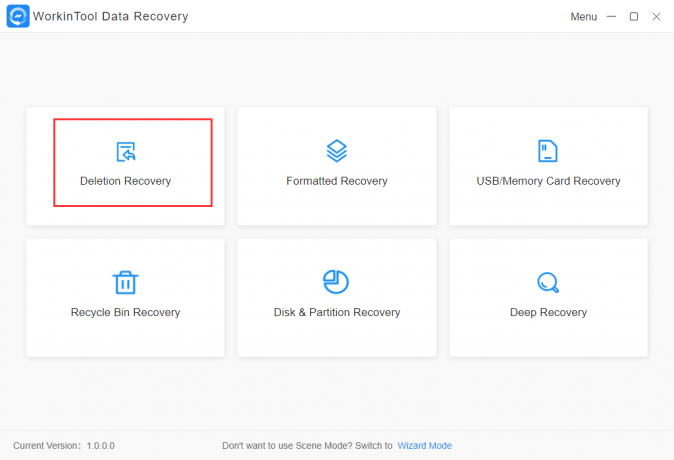
Stáhněte si zdarma a spusťte tento praktický software. Poté klepněte na Obnova smazání scénický režim. (Samozřejmě si můžete vybrat Format Recovery, Disk Partition Recovery a Deep Recovery.)
Krok 2. Vyberte oddíl umístění.
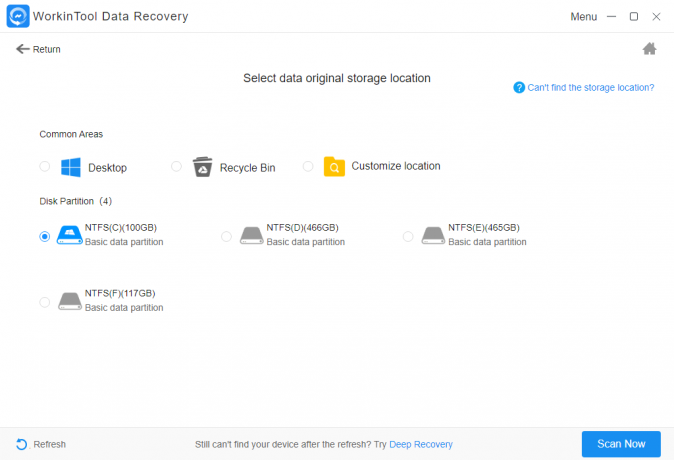
Klikněte na umístění, kam ukládáte složky aplikace Outlook, které chcete skenovat.
Krok 3 Filtrujte, zobrazte náhled a stáhněte si požadované výsledky.
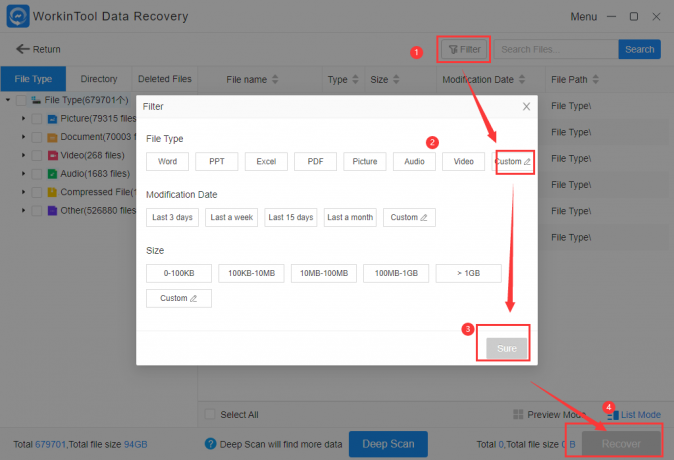
Klikněte na Filtr tlačítkem vyberte datum úpravy a velikost, která se vám líbí. A klepněte na Typ souboru > Vlastní zadejte PST nebo OST. Pak klikněte Tak určitě a vyberte složky, které chcete obnovit. Kliknutím na Uzdravit se ikonu, získáte požadované výsledky.
Způsob 2: Obnovte smazané složky aplikace Outlook pomocí jádra pro opravu PST
Pokud chcete obnovit smazanou složku aplikace Outlook na vašem počítači, další software s názvem Kernel for PST Repair také stojí za doporučení. Je to komplexní a cenný nástroj pro obnovu specializovaný na opravy PST kompatibilní se systémy Windows. Dokáže obnovit složky aplikace Outlook, včetně kontaktů, konceptů, deníků, úkolů, smazaných položek atd.
Klady:
+ Oprava velkých souborů PST: Soubory PST můžete snadno načíst, ačkoli jejich velikost přesahuje 2 GB.
+ Export v různých formátech: Po obnovení souborů PST je můžete exportovat do různých formátů, jako je DBX, XBOX, MSG, EML atd.
+ Uložit e-mail PST do webových e-mailů: Obnovené soubory PST můžete přímo uložit do webových e-mailů, jako je Yahoo Mail, Gmail, AOL atd.
+ Bez reklam: Žádné vyskakovací okno vám neposkytne zážitek z konečného použití.
Nevýhody:
– Obnova pouze souborů souvisejících s e-mailem: S výjimkou souborů souvisejících s e-mailem nemůže obnovit fotografie, videa nebo zvukové soubory z jiných zdrojů.
– Bezplatná zkušební verze pouze pro 25 položek: Můžete jej použít zdarma pouze pro prvních 25 obnovených položek. V opačném případě musíte za nákup domácí licence zaplatit 49 USD.
Jak obnovit smazané složky aplikace Outlook pomocí jádra pro opravu PST
Krok 1. Otevřete a vyberte umístění souboru.

Otevřete software a klikněte na Zvolte soubor. Ve vyskakovacím okně klepněte na Procházet vyhledejte složky, ve kterých se nacházejí soubory Outlook PST nebo OST.
Krok 2. Vyberte požadované filtry.

Ve vyskakovacím okně můžete vybrat rozsah dat, typ položky a název složky podle svých preferencí. A klikněte na Tak určitě. A pak si můžete vybrat, zda chcete rozdělit soubory nebo připojit předponu k názvu úložiště. Jakmile se rozhodnete, klikněte na další.
Krok 3. Obnovte smazané složky aplikace Outlook, jak si přejete.

Vyberte cestu uložení kliknutím na Procházet a poté klikněte na Ukládání předvoleb > Uložit všechny e-maily (včetně smazaných). Nakonec klepněte na Dokončit tlačítko získáte, co chcete.
Způsob 3: Získejte zpět smazané složky aplikace Outlook ze serveru
Pokud smažete složky Outlooku do 30 dnů při používání Outlooku s Microsoft Exchange Server, je pro vás hračka obnovit smazané složky Outlooku přímo ze serveru.
Jak načíst smazané složky aplikace Outlook ze serveru
Krok 1. Otevřete svůj Outlook.

Přihlaste se ke svému účtu Outlook a najděte seznam e-mailových složek vlevo a klikněte na Smazané položky.
Krok 2. Klepněte na Obnovit smazané položky ze serveru.

Klikněte na Domov a klepněte na Obnovte smazané položky ze serveru pro automatické obnovení smazaných složek.
Krok 3 Obnovte vymazané složky aplikace Outlook.
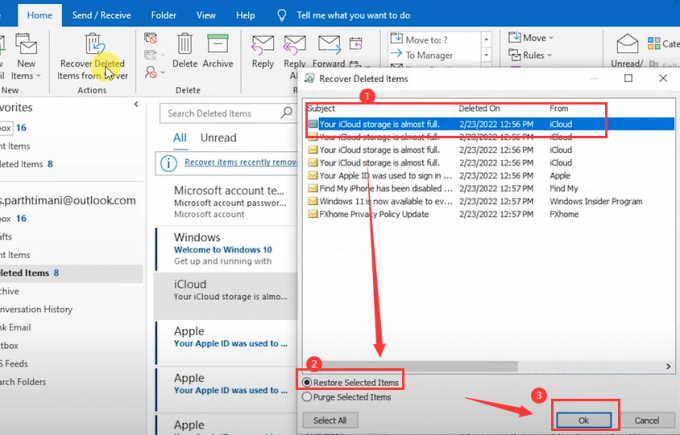
Vyberte složky, které chcete obnovit, a klepněte na Obnovit vybrané položky a OK ikony, abyste získali požadovanou složku během několika minut. Po dokončení obnovy je najdete ve složce Odstraněné položky a poté je můžete přesunout do jiné složky.
Bonus: Časté dotazy o obnově smazaných složek aplikace Outlook
Otázka: Kam se ukládají složky aplikace Outlook?
A: Mají dvě uložená místa. Jeden je ve složce osobního úložiště vašeho počítače s názvem soubor .pst nebo .ost. (.pst je přípona souboru pro zálohování nebo export dat. Pro srovnání, .ost je název přípony souboru, který ukládá některé informace o účtu pro použití offline. Druhý je v poštovní schránce na serveru, pokud používáte Outlook s Microsoft Exchange Server. Obě dvě situace jsou zmíněny výše.
Otázka: Co se stane s odstraněnými složkami v aplikaci Outlook?
Odpověď: Při odstranění jedním kliknutím se odstraněné složky přesunou do složky Odstraněná pošta. Pokud tuto složku vyprázdníte, veškerý obsah bude z vašeho účtu vymazán.
Otázka: Jak dlouho zůstanou smazané e-maily ve smazané složce Outlooku?
Odpověď: Ve vaší složce Položky pro smazání bude automaticky uloženo 30 dní.
Závěr
Je to katastrofa náhodně odstranit složky aplikace Outlook. Ale žádný strach. Tento článek vám poskytuje tři způsoby, jak vyřešit veškeré obnovení související s aplikací Outlook. Některé často kladené otázky jsou také adresovány, aby vám poskytly lepší přehled o obnovení smazané složky aplikace Outlook. Žádné řešení není dokonalé, jako diamant. Všechny mají pro a proti. Je však na vás, abyste si vybrali ten, který vyhovuje vašim preferencím. Prostě to vyzkoušejte a uvidíte kouzlo sami.


![Seznam nejlepších vlastních ROM pro Redmi K20 Pro [Aktualizováno]](/f/746e451a31df8d949c0fd4c900264c23.jpg?width=288&height=384)
